Σίγαση και κατάργηση σίγασης του μικροφώνου σας στο Microsoft Teams
Όταν συμμετέχετε σε μια σύσκεψη του Teams, μπορείτε να επιλέξετε τη σίγαση του μικροφώνου σας για να αποτρέψετε τυχόν ανεπιθύμητο θόρυβο ή να διακόψετε τη σίγαση του μικροφώνου σας για να συμμετάσχετε στη σύσκεψη.
Υπάρχουν διάφοροι τρόποι με τους οποίους μπορείτε να θέσετε σε σίγαση ή να καταργήσετε τη σίγαση του μικροφώνου σας στο Teams.
Σίγαση ή διακοπή σίγασης πριν από μια σύσκεψη
Πριν συμμετάσχετε σε μια σύσκεψη, μπορείτε να ενεργοποιήσετε ή να απενεργοποιήσετε το μικρόφωνό σας, επιλέγοντας το κουμπί εναλλαγής δίπλα στην επιλογή Μικρόφωνο 

Σίγαση ή διακοπή σίγασης κατά τη διάρκεια σύσκεψης
Για να ενεργοποιήσετε το μικρόφωνό σας κατά τη διάρκεια μιας σύσκεψης, επιλέξτε Μικρόφωνο 

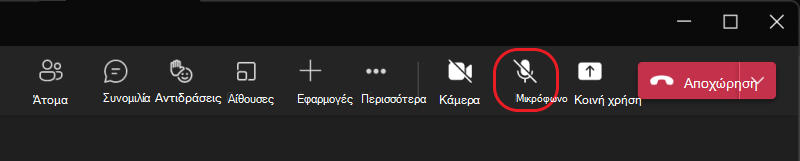
Μπορείτε επίσης να ενεργοποιήσετε και να απενεργοποιήσετε το μικρόφωνο πατώντας τα πλήκτρα συντόμευσης Ctrl+Shift+M μία φορά. Για να μάθετε περισσότερα, ανατρέξτε στο θέμα Συντομεύσεις πληκτρολογίου για το Microsoft Teams.
Σημείωση: Βεβαιωθείτε ότι το μικρόφωνό σας κλειδώνει αυτόματα, μεταβαίνοντας στις Ρυθμίσεις του Teams > Προστασία προσωπικών δεδομένων και ενεργοποιώντας τον διακόπτη Απενεργοποίηση κάμερας και μικροφώνου όταν η οθόνη μου κλειδώνει . Επανεκκινήστε το Teams για να ενεργοποιήσετε αυτήν τη ρύθμιση.
Χρησιμοποιήστε το συνδυασμό πλήκτρων Ctrl+πλήκτρο διαστήματος για να καταργήσετε τη σίγαση
Στην εφαρμογή teams για υπολογιστή, μπορείτε επίσης να επιλέξετε να παραμείνετε σε σίγαση για να αποφύγετε ανεπιθύμητη διακοπή ή θόρυβο κατά τη διάρκεια μιας σύσκεψης και να απαντήσετε γρήγορα όταν σας ζητηθεί. Για να καταργήσετε γρήγορα τη σίγαση, κρατήστε πατημένα τα πλήκτρα Ctrl+πλήκτρο διαστήματος (Windows) και Option+πλήκτρο διαστήματος (Mac). Αφήστε τα πλήκτρα, για να επιστρέψετε σε κατάσταση σίγασης ξανά.
Τρόπος ενεργοποίησης:
-
Μεταβείτε στην περιοχή Ρυθμίσεις και πολλά άλλα



-
Συμμετοχή σε κλήση ή σύσκεψη. Κάντε σίγαση στον εαυτό σας.
-
Στα Windows, πατήστε παρατεταμένα το συνδυασμό πλήκτρων Ctrl+πλήκτρο διαστήματος. Σε Mac, πατήστε παρατεταμένα το συνδυασμό πλήκτρων Option+πλήκτρο διαστήματος. Θα δείτε μια ειδοποίηση σχετικά με την προσωρινή κατάργηση σίγασης. Ελέγξτε για να βεβαιωθείτε ότι δεν έχετε κάνει σίγαση.
-
Όταν αφήσετε το συνδυασμό πλήκτρων, θα γίνει ξανά σίγαση του μικροφώνου σας.
-
Σημείωση: Οι συντομεύσεις γενικά — όπως Ctrl + πλήκτρο διαστήματος και Option + πλήκτρο διαστήματος για την κατάργηση της σίγασης — δεν λειτουργούν μέσα στο πλαίσιο συνομιλίας ή όταν εφαρμογές όπως PowerPoint Live ή Whiteboard είναι κοινόχρηστες στο στάδιο της σύσκεψης.
Θέλετε να μάθετε περισσότερα; Ανατρέξτε στο θέμα Συσκέψεις στο Teams.
Σχετικά θέματα
Διαχείριση ρυθμίσεων ήχου σε μια σύσκεψη του Teams
Κοινή χρήση ήχου από τον υπολογιστή σας σε μια σύσκεψη ή ζωντανό συμβάν του Teams










